Comment imprimer uniquement le contenu spécifié dans Excel

Ouvrez le document Excel, et nous utilisons l'impression de la partie verte comme exemple pour le configurer.
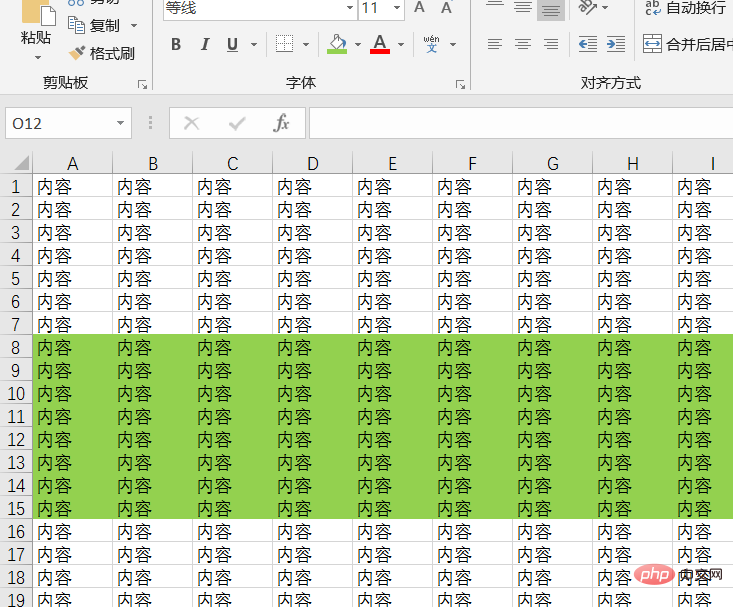
Sélectionnez la mise en page, sélectionnez la position de la flèche rouge dans cette interface, cliquez une fois et une boîte de dialogue apparaîtra.
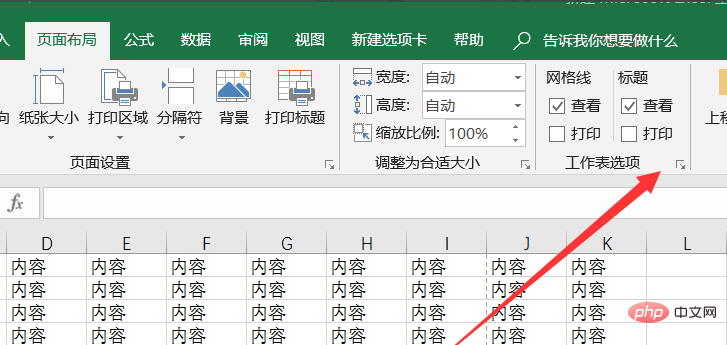
Dans la boîte de dialogue contextuelle, nous sélectionnons [Feuille de travail] au niveau de la flèche rouge.
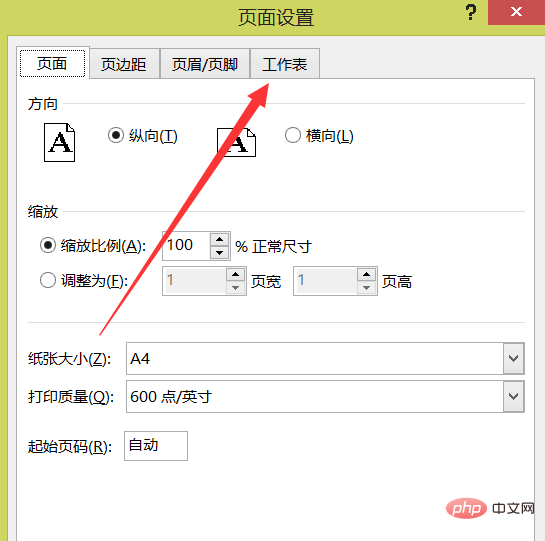
Recommandations associées : "Tutoriel de base Excel"
Après avoir cliqué sur la feuille de calcul, sélectionnez [Zone d'impression] sur cette interface. icône de flèche vers le haut.
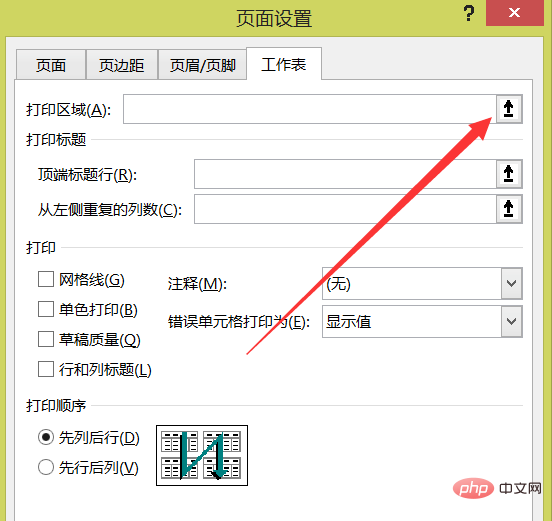
Après avoir cliqué, une boîte de dialogue apparaîtra dans laquelle vous pourrez entrer dans la zone d'impression ou utiliser la souris pour sélectionner la zone d'impression.
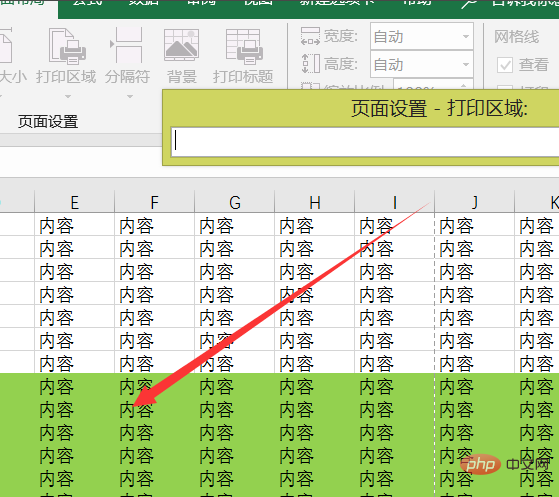
Après avoir sélectionné la zone d'impression, cliquez sur l'icône de flèche vers le bas au niveau de la flèche rouge et cliquez dessus une fois.
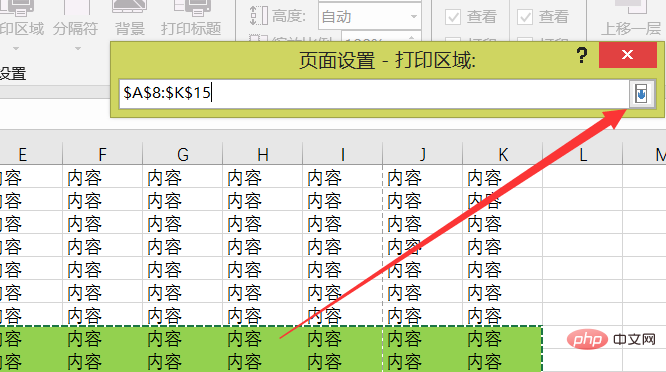
Après avoir cliqué, la boîte de dialogue apparaîtra tout à l'heure, puis cliquez sur [OK] pour définir avec succès la zone d'impression.
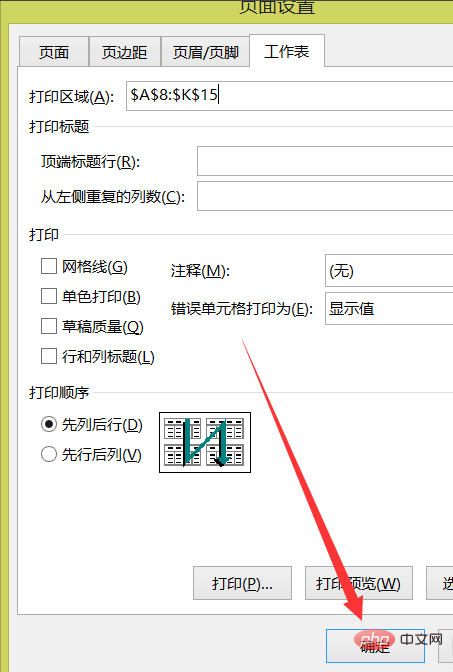
Ce qui précède est le contenu détaillé de. pour plus d'informations, suivez d'autres articles connexes sur le site Web de PHP en chinois!

Outils d'IA chauds

Undresser.AI Undress
Application basée sur l'IA pour créer des photos de nu réalistes

AI Clothes Remover
Outil d'IA en ligne pour supprimer les vêtements des photos.

Undress AI Tool
Images de déshabillage gratuites

Clothoff.io
Dissolvant de vêtements AI

Video Face Swap
Échangez les visages dans n'importe quelle vidéo sans effort grâce à notre outil d'échange de visage AI entièrement gratuit !

Article chaud

Outils chauds

Bloc-notes++7.3.1
Éditeur de code facile à utiliser et gratuit

SublimeText3 version chinoise
Version chinoise, très simple à utiliser

Envoyer Studio 13.0.1
Puissant environnement de développement intégré PHP

Dreamweaver CS6
Outils de développement Web visuel

SublimeText3 version Mac
Logiciel d'édition de code au niveau de Dieu (SublimeText3)

Sujets chauds
 Formule Excel pour trouver des valeurs top 3, 5, 10 dans la colonne ou la ligne
Apr 01, 2025 am 05:09 AM
Formule Excel pour trouver des valeurs top 3, 5, 10 dans la colonne ou la ligne
Apr 01, 2025 am 05:09 AM
Ce didacticiel montre comment localiser efficacement les n valeurs supérieures dans un ensemble de données et récupérer les données associées à l'aide de formules Excel. Que vous ayez besoin des critères les plus élevés, les plus bas ou les plus élevés, ce guide fournit des solutions. Findi
 Ajouter une liste déroulante sur le modèle d'e-mail Outlook
Apr 01, 2025 am 05:13 AM
Ajouter une liste déroulante sur le modèle d'e-mail Outlook
Apr 01, 2025 am 05:13 AM
Ce didacticiel vous montre comment ajouter des listes déroulantes à vos modèles de messagerie Outlook, y compris plusieurs sélections et population de bases de données. Bien que Outlook ne prenne pas directement en charge les listes déroulantes, ce guide fournit des solutions créatives. Modèles de messagerie SAV
 Regex pour extraire les chaînes dans Excel (une ou toutes les correspondances)
Mar 28, 2025 pm 12:19 PM
Regex pour extraire les chaînes dans Excel (une ou toutes les correspondances)
Mar 28, 2025 pm 12:19 PM
Dans ce tutoriel, vous apprendrez à utiliser des expressions régulières dans Excel pour trouver et extraire des sous-chaînes correspondant à un modèle donné. Microsoft Excel fournit un certain nombre de fonctions pour extraire du texte des cellules. Ces fonctions peuvent faire face à la plupart
 Comment utiliser Flash Fill In Excel avec des exemples
Apr 05, 2025 am 09:15 AM
Comment utiliser Flash Fill In Excel avec des exemples
Apr 05, 2025 am 09:15 AM
Ce tutoriel fournit un guide complet de la fonction Flash Fill d'Excel, un outil puissant pour automatiser les tâches de saisie de données. Il couvre divers aspects, de sa définition et de son emplacement à une utilisation et à un dépannage avancées. Comprendre Excel's Fla
 Fonction FV dans Excel pour calculer la valeur future
Apr 01, 2025 am 04:57 AM
Fonction FV dans Excel pour calculer la valeur future
Apr 01, 2025 am 04:57 AM
Ce tutoriel explique comment utiliser la fonction FV d'Excel pour déterminer la valeur future des investissements, englobant à la fois des paiements réguliers et des dépôts forfaitaires. Une planification financière efficace dépend de la compréhension de la croissance des investissements, et ce guide Prov
 Comment ajouter le calendrier à Outlook: partagé, calendrier Internet, fichier ical
Apr 03, 2025 am 09:06 AM
Comment ajouter le calendrier à Outlook: partagé, calendrier Internet, fichier ical
Apr 03, 2025 am 09:06 AM
Cet article explique comment accéder et utiliser des calendriers partagés dans l'application Outlook Desktop, y compris l'importation de fichiers icalEndar. Auparavant, nous avons couvert le partage de votre calendrier Outlook. Maintenant, explorons comment voir les calendriers partagés avec
 Formule médiane dans Excel - Exemples pratiques
Apr 11, 2025 pm 12:08 PM
Formule médiane dans Excel - Exemples pratiques
Apr 11, 2025 pm 12:08 PM
Ce tutoriel explique comment calculer la médiane des données numériques dans Excel en utilisant la fonction médiane. La médiane, une mesure clé de la tendance centrale, identifie la valeur moyenne dans un ensemble de données, offrant une représentation plus robuste de Central Tenden
 Comment supprimer / diviser le texte et les nombres dans Excel Cell
Apr 01, 2025 am 05:07 AM
Comment supprimer / diviser le texte et les nombres dans Excel Cell
Apr 01, 2025 am 05:07 AM
Ce tutoriel montre plusieurs méthodes de séparation du texte et des nombres dans les cellules Excel, en utilisant à la fois des fonctions intégrées et des fonctions VBA personnalisées. Vous apprendrez à extraire les nombres tout en supprimant le texte, isolez le texte tout en jetant les nombres






